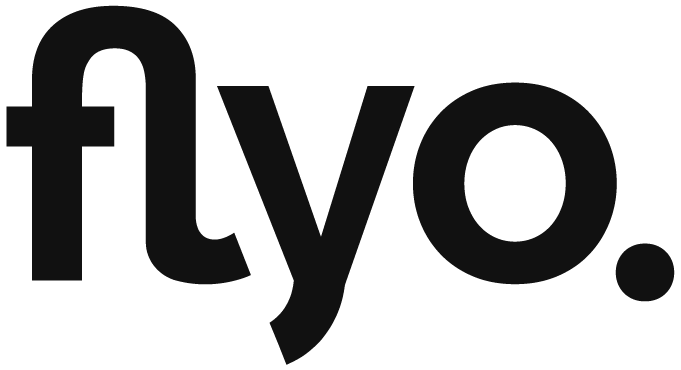SignageOS ist ein Player zur Anzeige von Inhalten auf Digital Signage-Bildschirmen. Mittels Applets (Formatvorlagen) können Inhalte aus Flyo auf hunderten von Bildschirmen automatisiert und nach deinen Regeln automatisiert abgespielt werden.
Hinweis: Die Entwicklung eines Applets setzt technisches Wissen voraus. Einmal eingerichtet, kann die gesamte Steuerung der Digital Signage Bildschirme via Flyo Oberfläche erfolgen und erfordert kein technisches Wissen.
Voraussetzungen
- Für die SigangeOS Integration in Flyo wird ein aktiver SignageOS Box Account benötigt. Um neue Displays bei SignageOS hinzufügen zu können, muss im SignageOS Account eine "Company" und eine "Organization" erstellt und aktiv sein.
- Zusätzlich wird ein Applet benötigt. Wie du ein solches Applet entwickelst und für Flyo verfügbar machst, erfährst du auf dieser Seite.
- Darüber hinaus müssen die Geräte SignageOS unterstützen. Eine Liste aller Geräte ist hier zu finden.
- API Token und Secret zum Einrichten der Flyo Integration sind im SignageOS Box Account unter Settings - Company - Organizations - Organization wählen - API Tokens - Add new Token zu finden.
Wichtige Links:
SignageOS Integration in Flyo konfigurieren
Das Hinzufügen einer SigangeOS-Integration in Flyo analog wie bei anderen Integrationen. Es gibt aber einige Besonderheiten zu beachten.
Für die Konfiguration der Integration benötigst du einen SignageOS API-Token und API-Secret.
Wir empfehlen für Digital Signage Kanäle kuratierte Content Pools zu verwenden. Mit einem kuratierten Content Pool kannst du die Reihenfolge der angezeigten Inhalte frei bestimmen. Mit der Fahrplan Funktion kannst du Inhalte im Content Pool zudem zeitgesteuert veröffentlichen und auch wieder entfernen. Ebenfalls ist die dynamische Anzeige von Inhalten auf Basis von Triggern wie zum Beispiel dem Wetter möglich. Gerade bei Digital Signage in einem Schaufenster macht es Sinn, wenn Inhalte möglicherweise nur bei Sonne oder Regen auf dem Bildschirm angezeigt werden.
Wenn du für die SignageOS Integration mehrere Content Pools auswählst, werden die Inhalte der einzelnen Content Pools nacheinander abgespielt.
Damit in der Konfiguration Digital Signage Geräte angezeigt werden, müssen diese zuerst provisioniert werden (siehe Abschnitt Neuer Bildschirm provisionieren). Anschliessend kannst du Geräte direkt aus Flyo verbinden.
Wähle das gewünschte Applet und mappe die Inhalte aus Flyo mit den entsprechenden Positionen. Sollte kein Applet angezeigt werden, muss dieses zuerst hochgeladen werden. Wie das funktioniert, erfährst du im Abschnitt Applet entwickeln bzw. Applet hochladen.
Anschliessend ist die Integration bereit für den Einsatz.
Applet entwickeln
Unter GitHub.com/flyocloud/signageos-example gibt es ein Beispiel-Applet, das sich als guter Startpunkt für die Entwicklung des eigenen Applets eignet.
Für die Entwicklung eines Applets stellt Flyo in der SignageOS Integration eine OpenAPI-Datei zur Verfügung, welche alle Felder und Daten beschreibt, die via Flyo SignageOS-Schnittstelle angeliefert werden:
- image —> Bild
- title —> Titel
- teaser —> Teaser
- uid —> Eine Unique ID
- metric —> API für das Messen mit Flyo Metriken
- qrcode —> Base64 encoded QR Code, der beim Scannen eine Impression generiert.
- entity_id —> ID der Entität
- entity_type —> Typ, welcher zu dieser Entität gehört, z.B file, event, poi, tag
- pool_id —> Content Pool, welcher verwendet wird.
- item_identifier —> Optionaler Identifier. Kann in der Integration definiert werden, um Inhalte aus unterschiedlichen Content Pools anders darzustellen.
Applet Upload
Upload nur via CLI: Das Applet muss (Stand: April 2024) via CLI in die SignageOS-Plattform hochgeladen werden.
Um ein Applet auf SignageOS hochzuladen, muss der Applet Code vorliegen. In diesem Beispiel verwenden wir das Flyo Beispiel Applet.
- Clone das Repository (oder dein eigenes) auf deinen Computer git clone https://github.com/flyocloud/signageos-vue2-example.git oder https://github.com/flyocloud/signageos-js-example
- Führe im Ordner des Clones den Befehl npm install aus.
- Installiere das globale SignageOS CLI Script mittels npm install @signageos/cli -g
- Einloggen mittels Befehl sos login (aktiver https://box.signageos.io/ Account vorausgesetzt)
- Stelle die Standard-Organisation ein sos organization set-default
- Lade das Applet mittels npm run release hoch. Das Ergebnis auf diesen Befehl sollte lauten: Applet XYZ version 1.0.0 has been uploaded.
Nach dem erfolgreichen Upload ist das Applet in der Integration verfügbar und kann ausgewählt werden.
Gerät provisionieren
Stelle sicher, dass du über ein von SignageOS unterstütztes Gerät verfügst. Eine Liste mit allen Geräten findest du auf der Webseite von SignageOS: SignageOS Liste aller unterstützten Geräten.
Um ein Gerät mit SignageOS zu verwenden, muss es zuerst provisioniert werden. Bei Signage OS findest du Guides zu allen unterstützten Geräten: Ein Gerät zu SigangeOS hinzufügen (provisionieren).
Sobald das Gerät provisioniert ist, zeigt es auf dem Bildschirm einen Verifikations-Code (Verification Hash) an. Damit ist das Gerät bereit, um mit Flyo bzw. SignageOS verbunden zu werden.
Du kannst das Gerät in der Integration von Flyo im Abschnitt Digital Signage Geräte oder im SignageOS Box Account hinzufügen. Im SignageOS Box Account öffnest du dazu den Navigationspunkt Devices > Add Device.
SignageOS Box Account
Betriebszeiten definieren
Oft ist es nicht sinnvoll, dass Bildschirme während 24 Stunden oder sieben Tagen in der Woche laufen. Viele Bildschirme sind auf eine Betriebszeit von ca. 16 Stunden pro Tag ausgelegt. Die Betriebszeiten können wir bequem im SignageOS Account festlegen. Dazu öffnen wir SignageOS und navigieren zu unserem Bildschirm und öffnen das Tab "Settings". Es gibt zwei verschiedene Möglichkeiten, die Betriebszeiten zu definieren:
- Native Timers: Hierbei wird der Bildschirm komplett ausgeschaltet (Stand-by Modus) und wieder eingeschaltet.
- Proprietary Timers: Hierbei wird lediglich das Display ausgeschaltet, das Gerät wechselt aber nicht in den Stand-by Modus
Gerät de-provisionieren
Benötigst du ein Gerät nicht mehr, kannst du es im SignageOS Box Account de-provisionieren. Anschliessend kann es auch in der Flyo Integration nicht mehr ausgewählt werden.